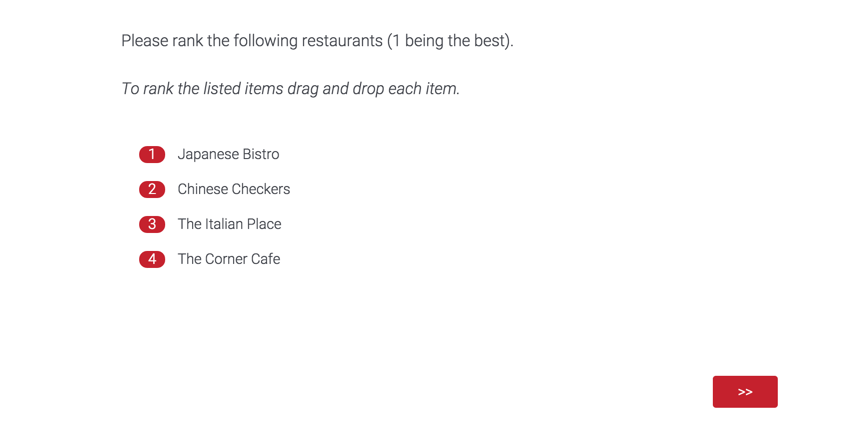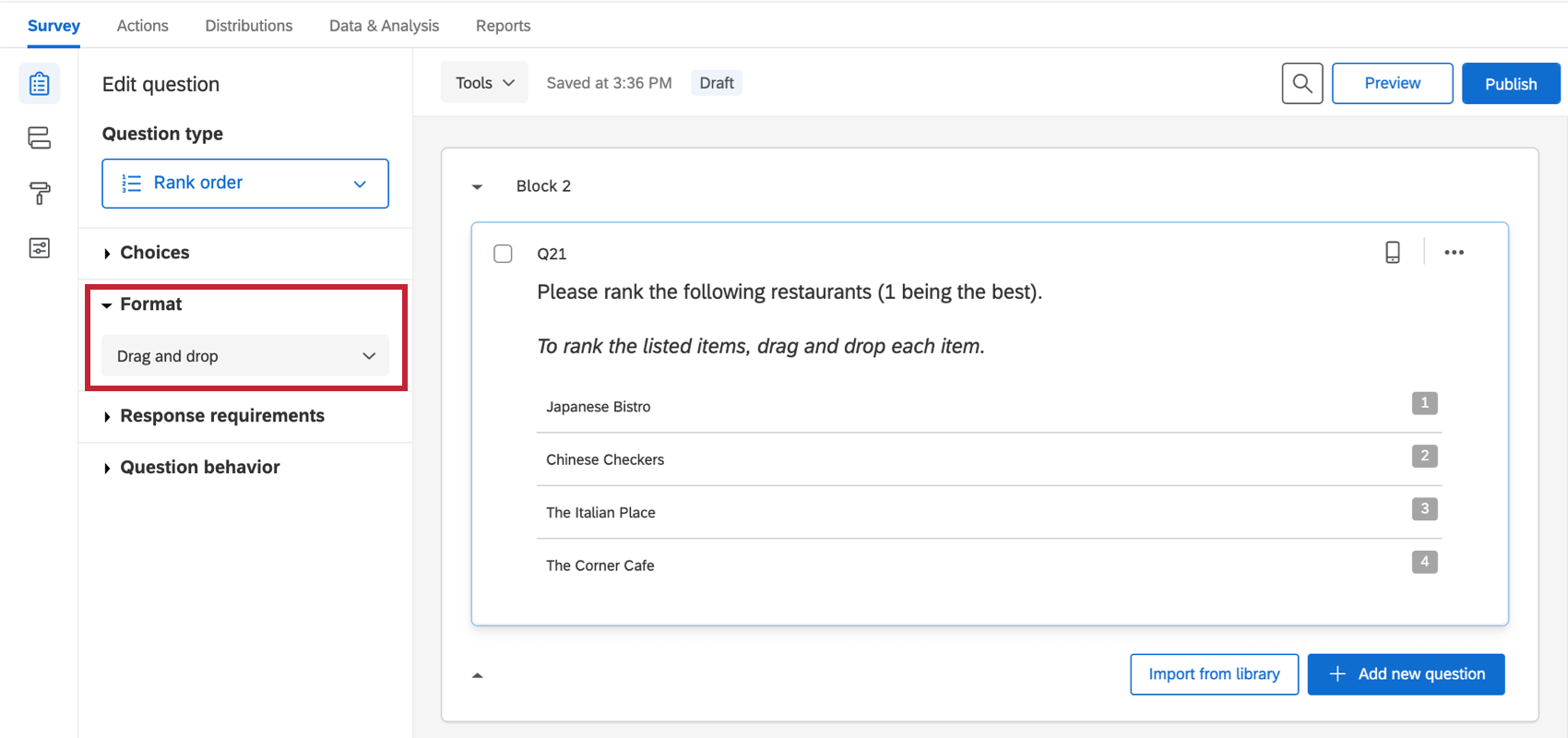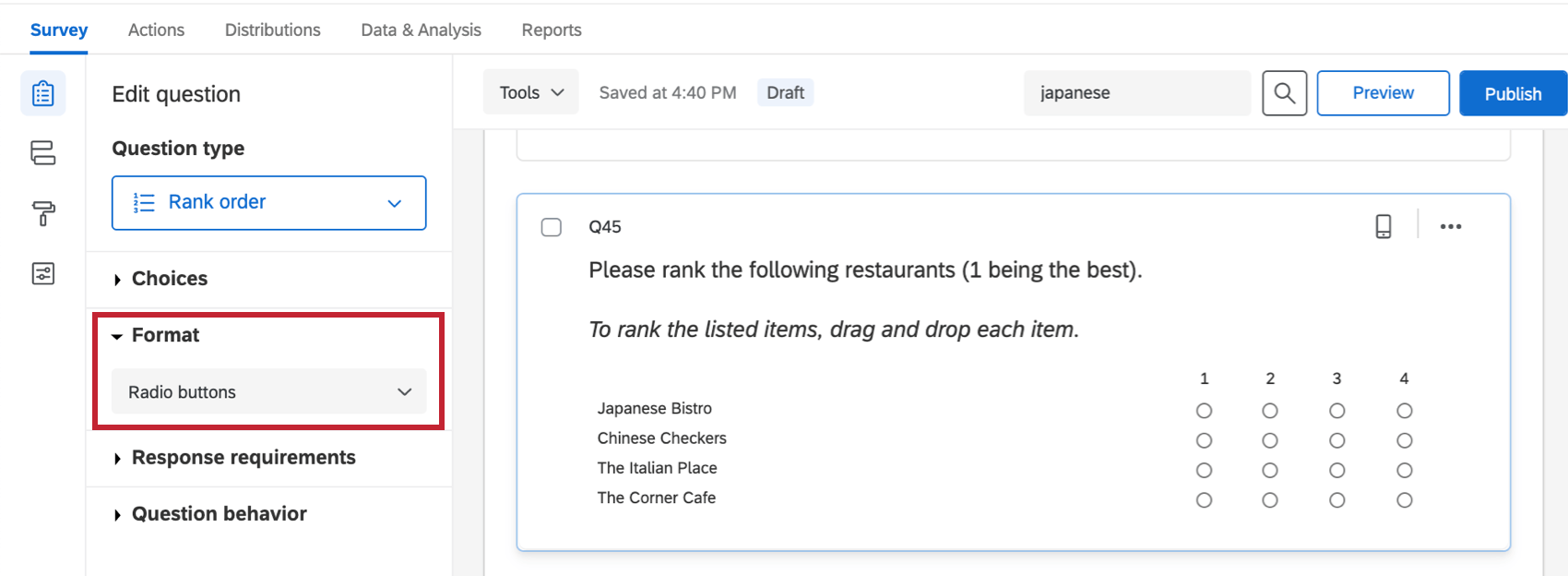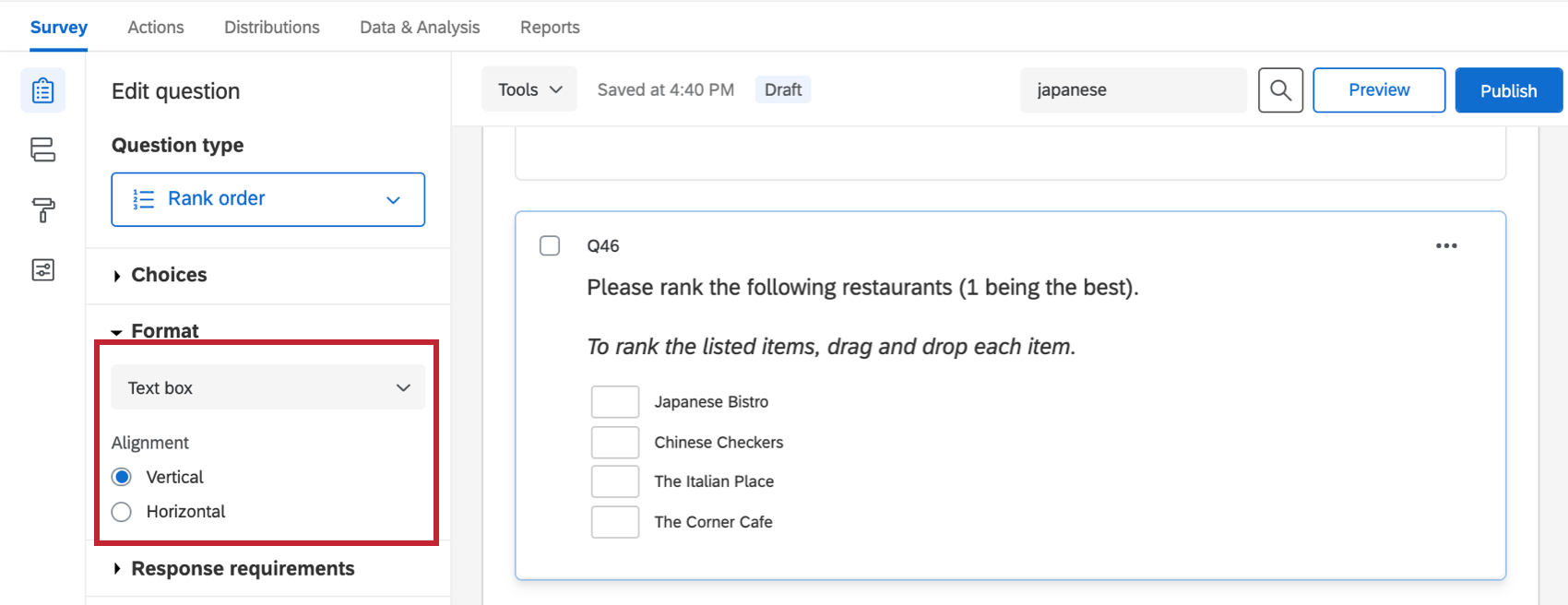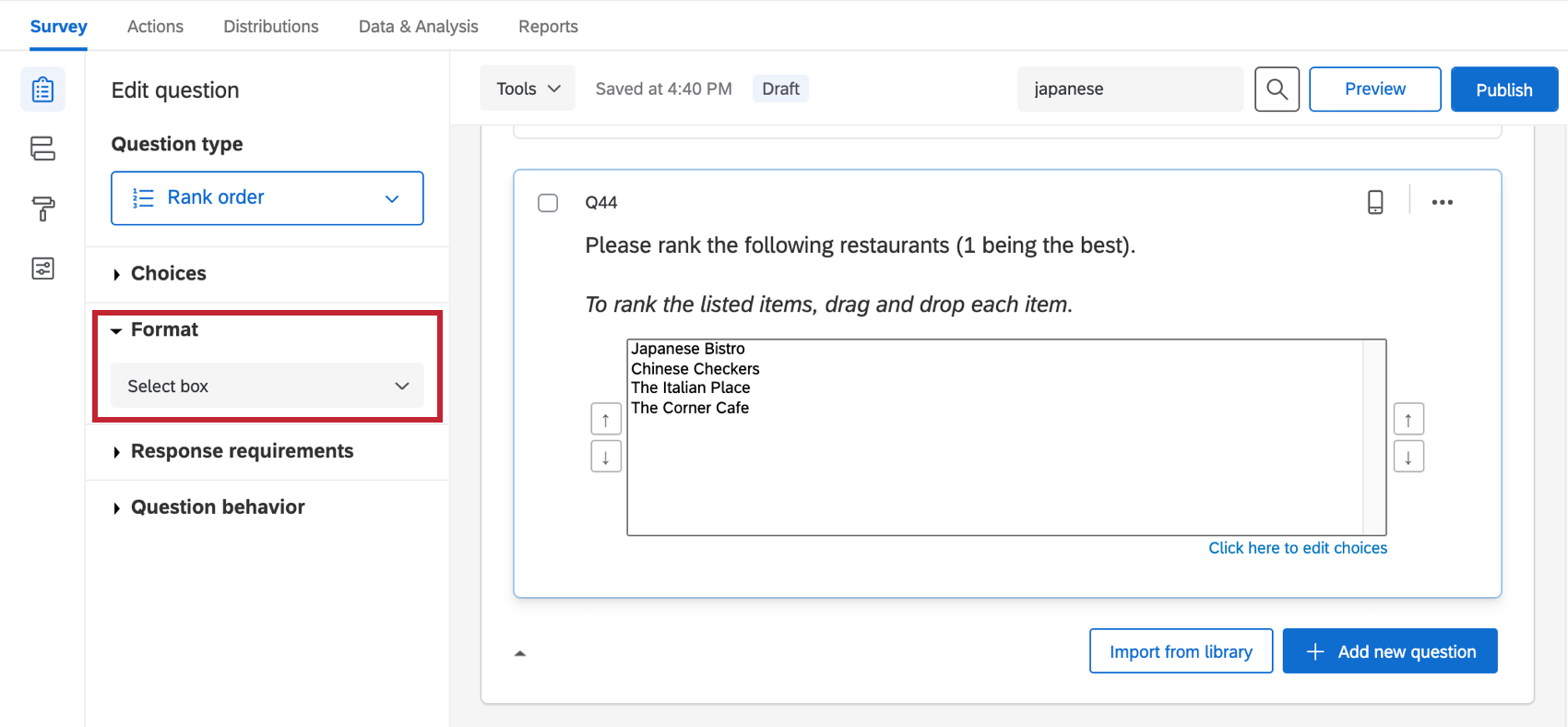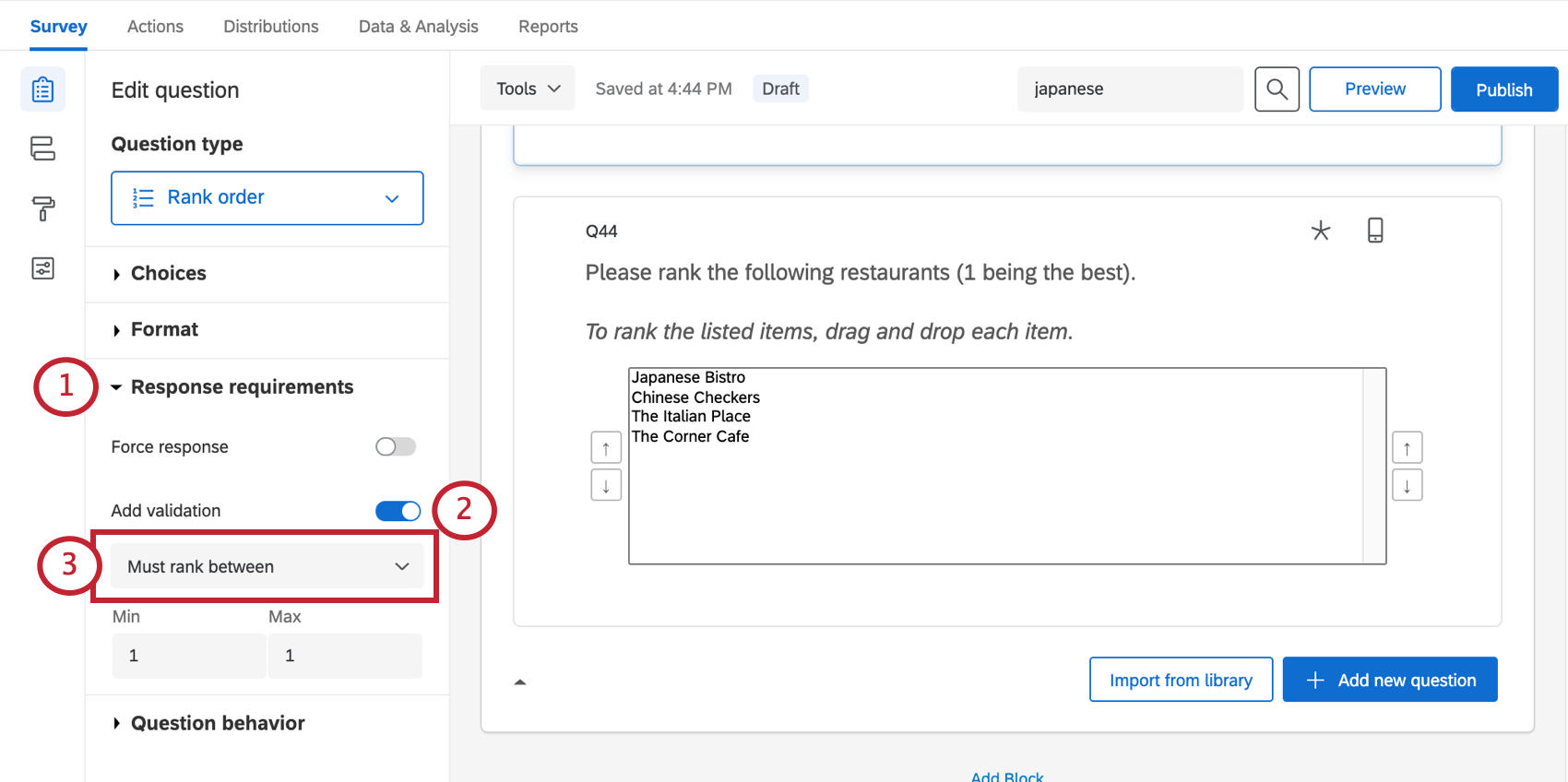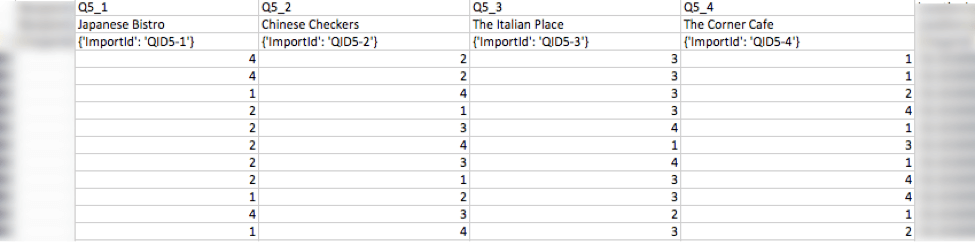ランキングの質問
ランキングの質問について
ランキング質問タイプは、回答者に一連の項目を互いにランク付けするユニークな機会を提供します。
形式
ランキング問題には4種類のバリエーションがあります。これらのバリエーションは、質問編集ペインのフォーマットドロップダウンからアクセスできます。
ドラッグアンドドロップ
ドラッグ&ドロップタイプでは、回答者は項目をドラッグして好きな順番に並べます。このバリエーションは、短いリストで回答者に各項目をランク付けさせる場合に適しています。
ラジオボタン
ラジオボタン式では、回答者は各項目について、可能な順位の列から順位を選択する。
テキストボックス
テキストボックスのタイプでは、回答者は提供された選択肢に対して、希望する順位を入力します。を設定することで、回答者にすべての選択肢、一部の選択肢、または選択した範囲の選択肢の順位付けをさせることができます。 検証タイプ。
水平または垂直を選択して、テキストボックスの配置を変更する。
選択肢ボックス
セレクトボックス・タイプは、ドラッグ・アンド・ドロップ・ランキングに代わるものである。回答者は項目を選択し、矢印をクリックして各項目をリストの上下に動かして順位をつける。
このタイプの選択肢を編集するには、右下の青い「選択肢を編集するにはここをクリック」をクリックする。
検証
ランキング順のバリエーションには、回答者がアイテムをどのようにランク付けするかをよりコントロールできるように、追加の検証オプションが含まれているものもあります。
データ分析
回答が収集されると、クアルトリクスではプラットフォームの内外でレポートを作成できるように、さまざまな方法でデータを出力できます。の中で 結果レポート、結果ダッシュボードの各セクションでは、あらかじめ作成されたレポートを使って集計データを表示したり、独自のレポートを作成したりすることができます。[ データと分析 ]タブでは、アンケートの回答を個別に表示したり操作したりできます。
図表
ランキングの質問は以下に対応しています。 結果 図表:
ランキング質問は、以下のレポート図表とも互換性があります:
これらの図表の詳細については、リンク先の図表サポートページをご覧ください。
ダウンロードされたデータ形式
ダウンロードしたランキング問題のデータセットには、ランキングされるすべての項目の列が含まれています。各列には、各参加者がその特定の項目につけた順位が表示されます。